Részletes útmutató a WFP-fájl MP4-re konvertálásához [Megbízható oktatóanyag]
A WFP egy videóprojekt fájl, amelyet a Wondershare Filmora, egy Mac és Windows rendszerrel kompatibilis videószerkesztő program hozott létre. A WFP-fájl tartalmazza a projekt részleteit, például az idővonalat a videoklipekkel és az Ön által végzett módosításokat. Tárolhatja a projekt audio- és videobeállításait, például méretet, képsebességet, felbontást, bitrátát, kódolót és még sok mást. Tervezi-e átalakítani a WFP fájl MP4-re? Ha igen, ez a bejegyzés segít ebben. Részletes útmutatót ad a WFP-fájlok megváltoztatásához a Filmora, egy képernyőrögzítő programmal, valamint egy online alapú videokonverterre vonatkozó ajánlást. Kérjük, olvassa tovább, hogy többet megtudjon róla!
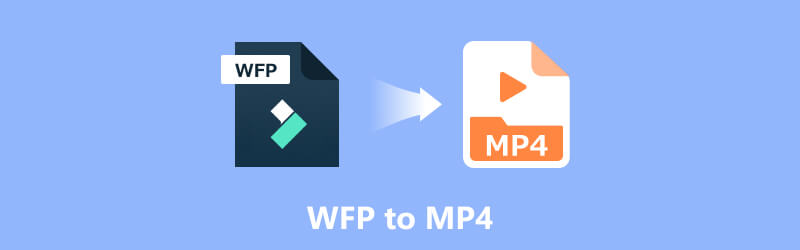
OLDAL TARTALMA
1. rész: WFP konvertálása MP4-re a Filmorában
A Filmora egy népszerű videószerkesztő program, amelyet a Wondershare fejlesztett ki. Kezdőbarát felülettel és számos hasznos videószerkesztő eszközzel rendelkezik, így kezdő és professzionális felhasználók számára is elérhető. Ez a program a funkciók széles skáláját kínálja, például vágást, vágást, egyesítést és felosztást, valamint speciális szerkesztési lehetőségeket, például szűrőket, címeket, átmeneteket és átfedéseket.
Emellett a Filmora beépített konverterrel rendelkezik, amely lehetővé teszi a videofájlok különféle formátumokba konvertálását. A konverter funkció lehetővé teszi, hogy videóit különböző népszerű formátumokká konvertálja, például WFP-fájlokká, a Wondershare Filmora által létrehozott videoprojektekké. Ez a rész lépésről lépésre bemutatja a WFP MP4 formátumba történő exportálását a Filmora segítségével. Minden további nélkül folytassa a következő lépésekkel.
1. lépés. Látogasson el a WonderShare Filmora hivatalos webhelyére, és töltse le és telepítse a videószerkesztő programot Mac vagy Windows számítógépre. A telepítés után folytassa a videószerkesztő program megnyitásával.
2. lépés. Menjen a Fájl menübe, majd a Média importálása elemre, hogy importálja a WFP fájlt a Filmora projektbe. Tallózzon és válassza ki a WFP fájlt az asztalon, majd nyomja meg a Megnyitás gombot az importáláshoz. A fájl importálása után húzza át a médiakönyvtárból a képernyő alsó sarkában lévő idővonalra. Ha módosítani szeretné a WFP-fájlt, például effektusokat, szűrőket vagy kivágást szeretne végezni, ezt megteheti a konvertálás előtt.
3. lépés Ha elégedett a szerkesztésekkel, ideje exportálni a videót MP4 fájlként. Menjen az Exportálás fülre, vagy nyomja meg az Export gombot, majd válassza ki az MP4 formátumot kimeneti formátumként. Ezen túlmenően, az exportálási beállítások ablakban kiválaszthatja a kimenet minőségét, képsebességét, felbontását és egyéb beállításokat az Ön preferenciája alapján.
4. lépés Válasszon egy mappát, ahová menteni szeretné a konvertált MP4 fájlt. Válasszon egy megfelelő fájlnevet a videóhoz, és jelölje be az Exportálás gombot a konvertálási folyamat megkezdéséhez. Várja meg az átalakítási eljárás befejezését: A Filmora mostantól MP4-re módosítja a WFP-t a megadott beállítások alapján.
Jegyzet: A konvertálási idő a videó összetettségétől és hosszától függően változhat.
5. lépés. Amikor az átalakítás befejeződött, megtalálhatja az MP4 fájlt a kiválasztott célmappában. Most már használhatja az MP4 fájlt, vagy megoszthatja más mappákkal. Ez az! Sikeresen konvertált egy WFP-fájlt MP4-re a Filmora segítségével.
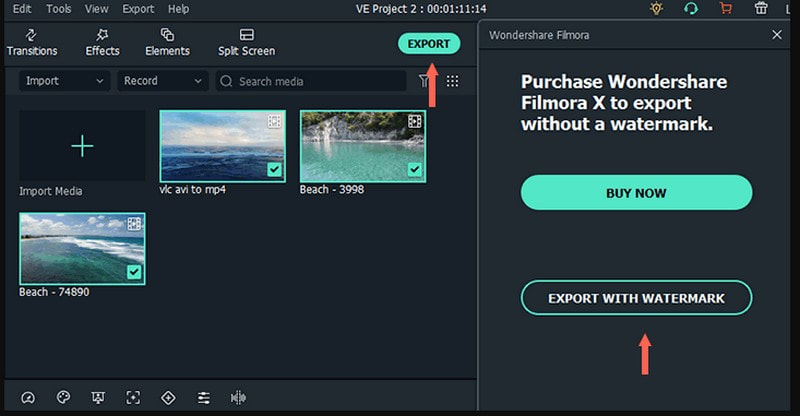
2. rész: WFP konvertálása MP4-re ingyenesen vízjel nélkül
Tudtad, hogy létezik egy ingyenes módszer, amellyel a WFP-t vízjel nélkül MP4-re konvertálhatod, mégpedig a rögzítéssel? Van valami a fejedben, ami képes erre? Ha igen, bemutatjuk Vidmore Screen Recorder. Ez a program egy sokoldalú képernyőrögzítő, amely lehetővé teszi az asztali képernyő könnyű rögzítését. Számos funkciót és testreszabási lehetőséget vagy beállítást kínál, hogy megfeleljen az Ön egyedi felvételi igényeinek.
Lehetővé teszi egy teljes képernyő, egy kiválasztott régió vagy egy adott ablak rögzítését, és rögzíthet mikrofonbemenetet vagy rendszerhangot. Vághatja a felvett videókat, és felkínált megjegyzéseket tartalmazó eszközöket, például szöveget, nyilakat, formázott kiemeléseket stb. Ezen felül a rögzített videót különféle formátumokban mentheti, beleértve az MP4, WMV, MOV, AVI és sok más formátumot. Ezzel a programmal rögzítheti a WFP fájlt, és mentheti MP4 formátumban, ami az elsődleges feladat, amelyet el szeretne végezni. Ehhez használja a megadott lépéseket.
1. lépés. Látogassa meg a Vidmore Screen Recorder hivatalos webhelyét, és töltse le a programot. Ezután kövesse a képernyőn megjelenő útmutatót vagy utasításokat a program számítógépre történő telepítéséhez. A telepítés után indítsa el a programot az induláshoz.
2. lépés. Különféle rögzítési funkciókat láthat a fő felületről. Az elsődleges rögzítési funkció, amelyet használni fog, és amelyre támaszkodni fog, a Video Recorder.
Jegyzet: A felvételi funkció megnyitása előtt nyissa meg a Filmorát, és készítse elő a lejátszani és felvenni kívánt WFP-fájlt, amelyet ezután konvertál.
3. lépés Térjen vissza a Vidmore Screen Recorderhez, és nyissa meg a Video Recorder funkciót a felvételi folyamat elindításához. Kapcsolja be a Display1 gombot, és válassza ki a kívánt képernyőméretet a Filmora lejátszóablakától függően. Kiválaszthatja a Teljes vagy az Egyéni lehetőséget egy rögzített régió vagy egy adott régió vagy ablak kiválasztásával.
Arca és hangja beágyazásához kapcsolja be a Webkamera és a Mikrofon gombokat. Emellett a videó hangjait is rögzítheti a System Sound gomb bekapcsolásával. Ha kész, nyomja meg a REC gombot, és játssza le a WFP fájlt a képernyő rögzítésének megkezdéséhez.
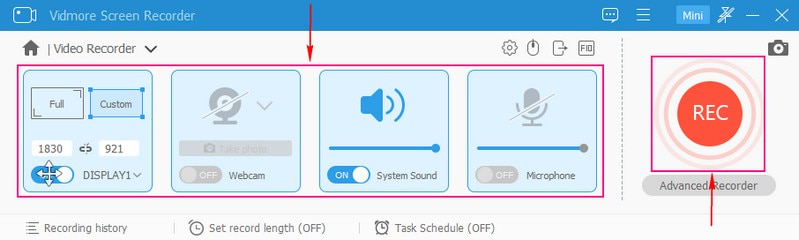
4. lépés Ha egy időre le szeretné állítani, kattintson a Szünet gombra. Ha ismét folytatni szeretné a felvételt, kattintson a Lejátszás gombra. Ha rögzítette a WFP-fájl lejátszását, kattintson a piros színű Stop gombra a felvétel befejezéséhez.
5. lépés. A rögzítés leállítása után megtekintheti a rögzített videót a program médialejátszójából. Ezen kívül, ha el szeretné távolítani a felvett videó felesleges részeit, megvághatja azt. Végül jelölje be a Mentés gombot a rögzített videó MP4-fájlként történő exportálásához, amelyet a rendszer a helyi meghajtóra ment.
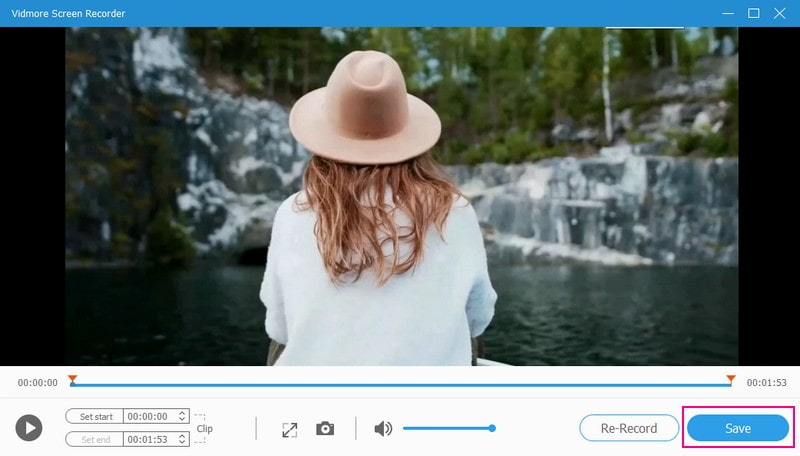
3. rész: Videofájlok konvertálása MP4 Online formátumba
Az általunk említett két WFP–MP4-módszeren kívül más videofájlok MP4-re konvertálására is módot keres? Ha igen, hátat kaptunk. Az OnlineConvert különféle fájlokat, például hangot, képeket, videókat, dokumentumokat, prezentációkat és egyéb formátumokat képes konvertálni. A felület használata is egyszerű, így a fájlok konvertálása egyszerű vagy egyszerű feladat. Ez az online alapú konverter különböző programszállítókkal működik együtt, hogy a lehető legjobb eredményeket kínálja. A legtöbb konverziós típus, beleértve a minőségi beállításokat és sok más lehetőséget is, módosítható az Ön igényei szerint. Az OnlineConverthez hasonló WFP-MP4 konvertereket is találhat az interneten, például Files-conversion, Converter.tips, JeDok stb.
Mint már említettük, az OnlineConvert lehetővé teszi a gyakori és népszerű fájlformátumok problémamentes konvertálását másodpercek alatt. Azonban nem importálhat nagy videofájlokat; csak legfeljebb 3 megabájtos fájl importálását teszi lehetővé. De lehetővé teszi a fájl importálását, ha regisztrál a fizetős verzióra, és legfeljebb 1 gigabájt méretű fájlokat tölt fel. Ezenkívül számos konverziós lehetőséget kínál, amelyek előnyösek az Ön számára. További vita nélkül hagyatkozzon az alábbi lépésekre a videofájl MP4 formátumú online konvertálásához.
1. lépés. Először nyissa meg a böngészőt, és lépjen az OnlineConvert hivatalos webhelyére.
2. lépés. Lehetőséget talál a fájl importálására a webhely fő felületéről. Kattintson a Fájlok kiválasztása gombra, amely automatikusan megnyitja az asztali mappát. Az asztali mappából válassza ki azt az exportálási fájlformátumot, amelyen át szeretne menni az átalakítási folyamaton. Alternatív megoldásként alkalmazhatja a drag or drop módszert a konvertálni kívánt videofájl feltöltéséhez a webhelyre.
3. lépés A fájl feltöltése után különféle kimeneti formátumbeállításokat fog látni, és kiválasztja az MP4-et kívánt kimeneti formátumként.
4. lépés Jelölje be a Konvertálás gombot az átalakítási folyamat megkezdéséhez. A platform elkezdi konvertálni a videofájlt MP4-re.
5. lépés. Az online alapú konverter letöltési linket kínál a konvertált MP4 fájlhoz, amikor a konvertálás befejeződött. Nyomja meg a hivatkozást a fájl letöltéséhez az asztalra.
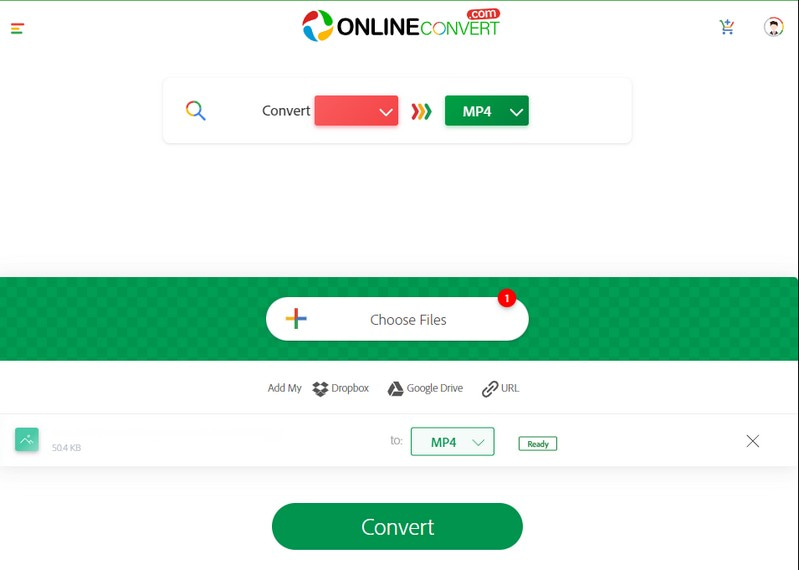
4. rész. GYIK a WFP MP4-re váltásáról
Hogyan menthetjük el a Filmora projektet MP4 formátumban?
Nyissa meg Filmora projektjét, kattintson az Exportálás gombra, és válassza ki az MP3-at kimeneti formátumként. Igényeitől függően módosíthat különféle exportálási beállításokat, például felbontást, bitsebességet, minőséget stb. Ezután válassza ki a célmappát, és indítsa el az exportálási folyamatot.
Fel tudsz tölteni WFP fájlokat a Youtube-ra?
Sajnos nem tölthet fel WFP fájlokat a Youtube-ra vagy más videómegosztó platformra. A WFP-fájlok Youtube-ra való feltöltéséhez az eredeti projektfájlt MOV-, MP4- vagy más médiafájlokká kell konvertálnia.
Hogyan nyithatok meg WFP fájlt?
A Filmora az egyetlen program, amely képes megnyitni és lejátszani a WFP fájlokat. Ezért a Filmora megnyitásához telepítenie kell az asztalára. Ezután kattintson a fájlra, majd a Fájl megnyitása, és kattintson duplán a megnyitni kívánt WFP-re.
Hogyan lehet a WFP-t MP4-re konvertálni a Filmorában vízjel nélkül?
A Filmora ingyenes verziója lehetővé teszi a videók szerkesztését és exportálását MP4 formátumba. De az ingyenes verzióban vízjelek vannak az exportban. A legjobb, ha fizetős előfizetéssel szeretne WFP-t MP4-be exportálni vízjel nélkül.
Meg kell vásárolnom a Filmorát a WFP MP4 formátumba történő exportálásához?
Az ingyenes próbaverzió lehetővé teszi videók szerkesztését és exportálását MP4 formátumba. De az ingyenes verzióban vízjelek vannak az exportban. A WFP MP4 formátumba történő exportálásához beágyazott vízjel nélkül a legjobb lenne egy fizetős verzió.
Következtetés
Ez a bejegyzés megtanította neked, hogyan kell konvertálja a WFP fájlokat MP4 formátumba a Filmora segítségével. Egyszerű és problémamentes, ahogy elképzeled. Ha azonban más módon szeretne WFP-t MP4-re exportálni rögzítéssel, használhatja a Vidmore Screen Recordert. Segítségével gyorsan rögzítheti a WFP fájlokat és mentheti MP4 formátumban. Ezen kívül számos további funkcióval rendelkezik, amelyeket a képernyőn rögzített videóihoz alkalmazhat.



